この記事には広告を含む場合があります。
記事内で紹介する商品を購入することで、当サイトに売り上げの一部が還元されることがあります。
iPhone 14の発売にあわせて、2022年9月13日にリリースされたiOS 16。
iPhone 8以降の機種であれば、どのiPhoneでもインストール可能な新しいiOSです。
このiOS 16にはさまざまな新機能が搭載されていますが、そのうちのひとつが写真の被写体をかんたんに切り取る機能。
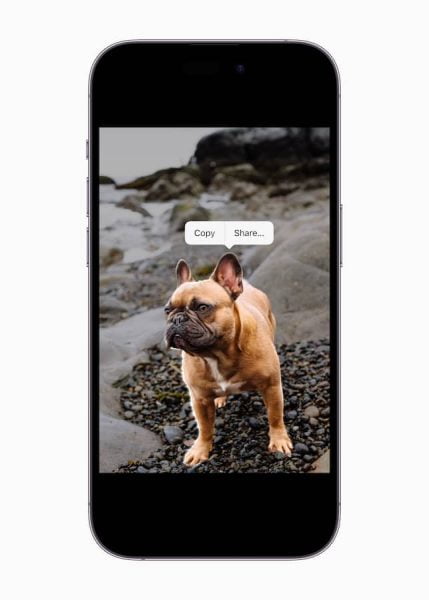
写っている被写体を長押しするだけで背景から切り抜き、保存したりLINEやメッセージ等の別アプリで送信したりが可能。
誰でも手軽に使いやすい新機能です!
手持ちのiPhoneは被写体切り抜き機能を使える?まず確認
被写体の切り抜き機能は、A12 Bionic以上のチップを搭載している必要があります。
つまり、A12 Bionicチップ搭載のiPhone XS、XR以降のiPhoneであればOK。
また、必ずiPhoneをiOS 16以上にアップデートしておきましょう。
アップデートされているかがわからない場合は、設定の一般→情報→iOSバージョン から確認できます。
iPhoneで使える「切り抜き機能」の使い方
iOS 16以上に更新したら、切り抜きをやってみたい写真を開きます。
写っている被写体を指で長押しすると浮き上がるようなエフェクトが起こるはず。
指を離すと「コピー」「共有」というメニューが出るので、ここでは共有をタップしてみましょう。
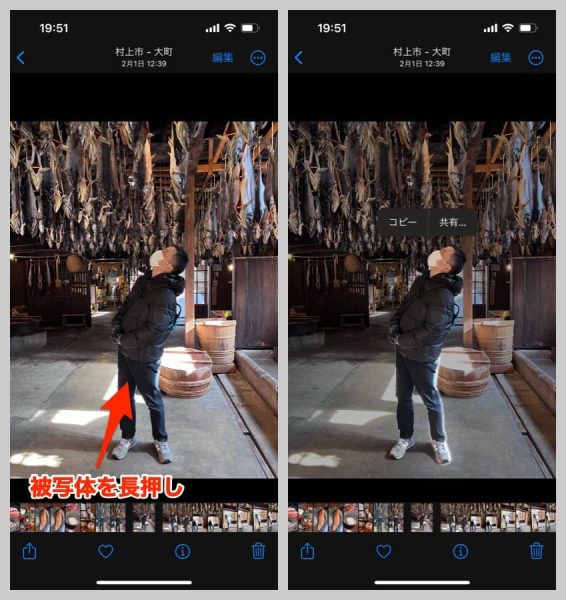
すると、共有先の選択ウィンドウがせり上がってきます。ここから別アプリに連携してもいいし、切り取ったものをそのまま保存してもいい。
「画像を保存」を選ぶとカメラロールに保存されるので、後でどうとでも自由に使用可能。
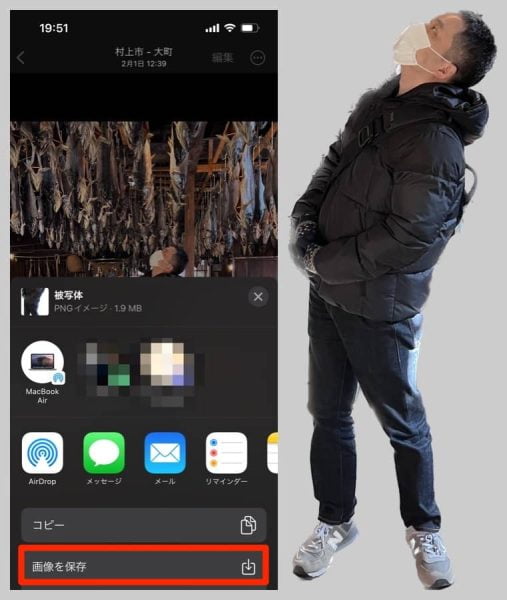
切り取りの精度はそこそこのため、周囲のものや背景が多少入りこんだりすることも。ですが日常的な使用には十分。
人物以外のモノでも、輪郭を認識して切り取ってくれる
被写体は人物でなくてもよいので、例えばゲームのキャラクターに対して使ってもOK。
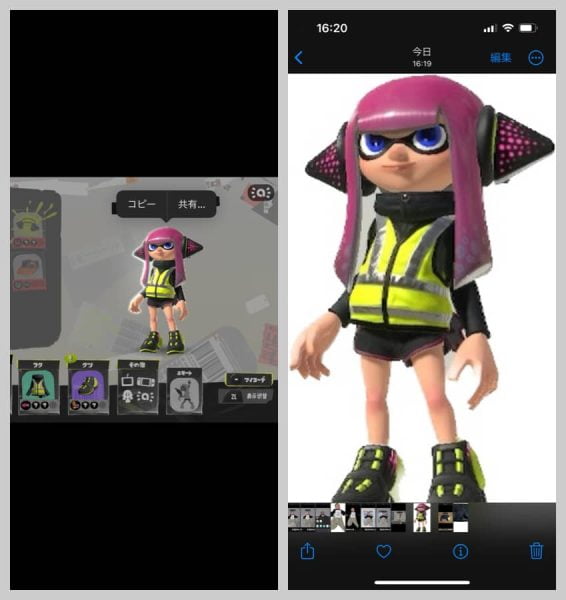
人型である必要もないので、どんな被写体にでも使えます。
おそらく輪郭がわかりやすいほどきれいに切り取れるでしょう。
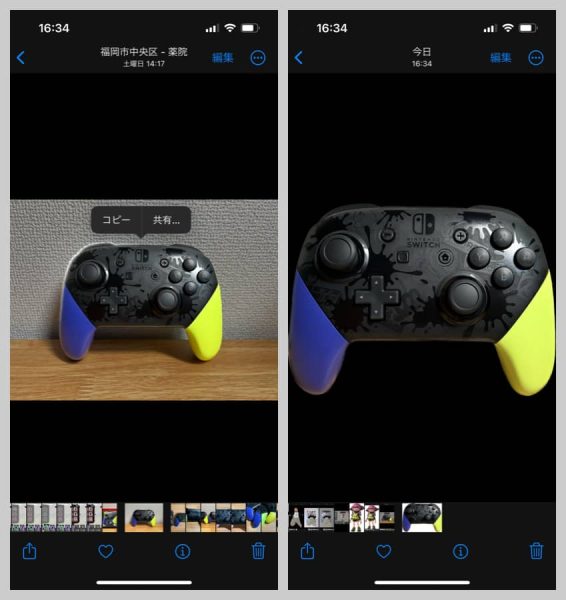
切り取った画像のサンプルがこちら。比較的背景との境界線がわかりやすい写真を選んだせいか、かなりの精度で切り取りができています。


ドラッグ&ドロップでLINE等のアプリに投稿してもOK
長押し時のメニューから「共有」を選んでアプリ選択してもいいですし、ドラッグ&ドロップでも切り取った写真を他アプリで利用可能。
被写体を長押ししたまま指をホールドしておくとそのままドラッグできるので、もう片方の手で別アプリに切り替え。
例えば、そのままLINEのトークにドラッグ&ドロップすると切り取った画像をすぐに送信できます。
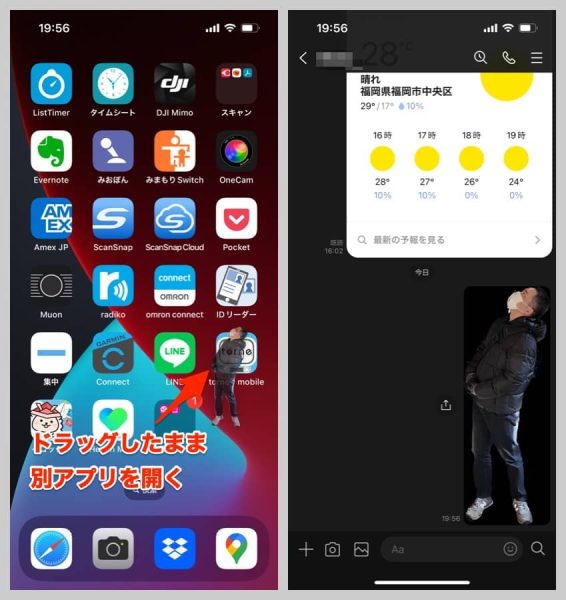
とても簡単で使い勝手のよい機能なので、ぜひ試してみてください!
 非公開: 最新iPhoneから歴代モデルまで徹底比較。Appleマニアが選ぶおすすめの人気機種は?
非公開: 最新iPhoneから歴代モデルまで徹底比較。Appleマニアが選ぶおすすめの人気機種は?
 【2024年】iPhoneといっしょに買うべきおすすめアクセサリー・周辺機器まとめ
【2024年】iPhoneといっしょに買うべきおすすめアクセサリー・周辺機器まとめ

